Амалдық жүйе MBR деп аталатын аймақтан жүктеледі, ол Windows жазбасын қамтиды. Мүмкін, бұл аймақ бүлініп, жүйенің жұмысында ақау болуы мүмкін. Жағдайды түзету жүктеушіні қалпына келтіруді қажет етеді.
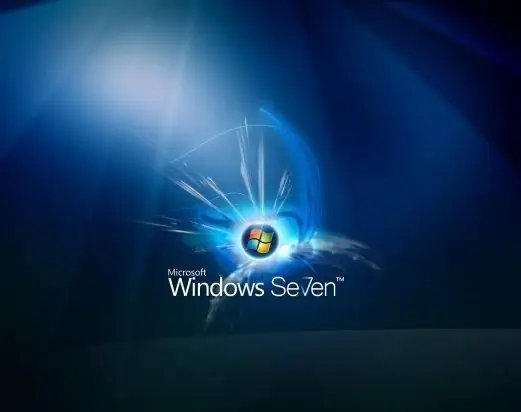
Қажетті
- - Windows 7 орнатылған компьютер;
- - Windows 7 жүйесімен жұмыс жасайтын мультибутты диск.
Нұсқаулық
1-қадам
ОЖ жүктеушісін қалпына келтіру үшін жүйені қалпына келтіру мәзірін іске қосыңыз. Мұны бірнеше жолмен жасауға болады: Windows 7 жүйесімен мульти буталы дискіні немесе F8 пернесін шақыру арқылы жүктеу мәзірін пайдалану арқылы.
2-қадам
Дискіден қалпына келтіру кезінде Windows орнату терезесінің пайда болуын күтіп, «Жүйені қалпына келтіру» мәзірін таңдаңыз. Пайда болған терезе компьютердегі амалдық жүйелерді көрсетеді. Қалпына келтіргіңіз келетінін нұқыңыз.
3-қадам
Келесі терезеде «Жөндеуді бастау» әрекетін таңдаңыз. Бағдарламаның аяқталуын күтіңіз, содан кейін қайта іске қосу қажет болады, компьютер жүктеушісі қайтадан жұмыс істейді.
4-қадам
Егер бұл әрекет ақаулықты шешпесе, әрекетті таңдау мәзіріне оралып, Пәрмен жолын таңдаңыз. Bootrec командасын жазатын терезе ашылады, оны орындау үшін Enter пернесін басыңыз. Bootrec.exe / FixMbr пәрменін енгізіңіз, ол жаңа жүктеу жазбасын жазады.
5-қадам
Әрі қарай Bootrec.exe / FixBoot жаңа жүктеу секторын жазатын пәрменді енгізіңіз. Әр командалық жазбадан кейін сіз «Операция сәтті аяқталды» хабарламасын көруі керек. Пәрмен жолынан шығу үшін Шығу пәрменін енгізіңіз.
6-қадам
Жүктеу секторын қалпына келтіруге көмектесетін команданың екінші нұсқасы да бар. Негізгі жүктеу кодын жаңарту үшін bootsect / NT60 SYS енгізіңіз. Аяқтағаннан кейін Шығу пәрменін де енгізіңіз.
7-қадам
Егер бұл әдіс сәтсіз болса, келесі әдісті қолданып көріңіз. Bootrec.exe / RebuildBcd пәрменін енгізіңіз, ол сіздің қатты дискілерді Windows амалдық жүйесі жазбаларына сканерлейді. Келесі жолда жүйеге ОЖ жазбасын қосу әрекетін таңдаңыз. Осы қадамдарды орындағаннан кейін, дәл осылай Exit командасымен командалық жолдан шығыңыз. Компьютерді қайта қосыңыз.






